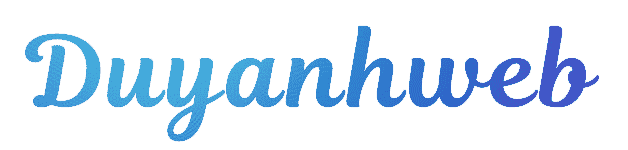Để cấu hình máy chủ SMTP trên website một cách hiệu quả, việc lấy mật khẩu ứng dụng Gmail là bước cần thiết giúp bảo đảm an toàn và chính xác trong việc gửi và nhận email. Bài viết này sẽ hướng dẫn bạn từng bước thực hiện để dễ dàng cấu hình SMTP Gmail để gửi email.
Hướng dẫn lấy Mật Khẩu ứng dụng Gmail để cấu hình SMTP lên website cực dễ
Cách cấu hình máy chủ SMTP Gmail
Đầu tiên, bạn cần truy cập vào link: https://myaccount.google.com/ sau đó đăng nhập tài khoản Gmail của bạn.
Bước 1: Vào mục Bảo Mật và bật Xác minh 2 bước (Nếu trạng thái này đang tắt).

Bước 2: Ngay sau đó, ta thực hiện lấy Mật khẩu ứng dụng.

Bước 3: Kéo đến cuối trang chọn vào phần mật khẩu ứng dụng. (Lưu ý: Nếu giao diện Google của bạn có phần này, vui lòng làm đến Bước 4. Nếu không có phần này, hãy đến Bước số 5)

Bước 4: Nhấn vào ô Chọn ứng dụng.

Chọn tùy chọn ”Khác (Tên tùy chỉnh)”

Đặt tên bất kỳ, ví dụ: ở đây là Gửi Mail SMTP.

Cuối cùng chúng ta bấm nút ”Tạo”. Mật khẩu ứng dụng sẽ được hiển thị, bạn chỉ cần lưu lại mật khẩu này để sử dụng cấu hình SMTP trên website.

Sau khi hoàn thiện bước này, bạn copy đoạn mã trong ô màu cam rồi gửi cho Kỹ thuật của Duy Anh Web. Sau đó chúng tôi cài đặt và hoàn thiện cho bạn nhé.
Bước 5: Tìm kiếm Mật khẩu ứng dụng.
Ở phần ”Tìm trong Tài khoản Google” như hình bên dưới, bạn gõ “Mật khẩu ứng dụng” và click chọn vào kết quả tìm kiếm. 
Tiếp theo, bạn nhập Tên ứng dụng “SMTP” và Tạo như hình sau:

Hộp thoại Mật Khẩu ứng dụng hiện ra, bạn chỉ cần copy đoạn mã và email của mình để gửi cho Kỹ thuật của Duy Anh Web để chúng tôi cài đặt và hoàn thiện cho bạn nhé.

Hy vọng hướng dẫn chi tiết này sẽ giúp bạn dễ dàng cấu hình SMTP qua Gmail. Nếu cần hỗ trợ thêm, hãy liên hệ Công ty thiết kế web Duy Anh Web – Hotline: 0925099999 để được tư vấn và hoàn thiện cài đặt. Chúc các bạn thành công!